一键清除系统垃圾.bat,怎么清除制作图文详解
- 分类:win8 发布时间: 2017年11月23日 10:02:34
要想我们的电脑保持流畅的速度,清理我们电脑的缓存垃圾和深度清理是必不可少,那么如何才能够清除系统垃圾.bat,我们可以使用一键的操作方法。可能很多用户对于一键清除系统垃圾.bat不知道怎么操作,下面小编就来跟大家说说一键清除垃圾bat的方法。
有用户问,想给电脑清理垃圾文件,但是觉得不仅麻烦而且有的系统文件不知道可不可以删除,那么有什么方法可以方便,轻松的清理系统垃圾文件呢?有的,下面,小编就为这一类的用户带来一键清理系统垃圾bat的操作方法。
一键清除系统垃圾.bat
复制经验的代码,放入记事本
源代码如下
@echo off
echo 正在清除系统垃圾文件,请稍等......
del /f /s /q %systemdrive%\*.tmp
del /f /s /q %systemdrive%\*._mp
del /f /s /q %systemdrive%\*.log
del /f /s /q %systemdrive%\*.gid
del /f /s /q %systemdrive%\*.chk
del /f /s /q %systemdrive%\*.old
del /f /s /q %systemdrive%\recycled\*.*
del /f /s /q %windir%\*.bak
del /f /s /q %windir%\prefetch\*.*
rd /s /q %windir%\temp & md %windir%\temp
del /f /q %userprofile%\cookies\*.*
del /f /q %userprofile%\recent\*.*
del /f /s /q "%userprofile%\Local Settings\Temporary Internet Files\*.*"
del /f /s /q "%userprofile%\Local Settings\Temp\*.*"
del /f /s /q "%userprofile%\recent\*.*"
echo 清除系统LJ完成!
echo. & pause
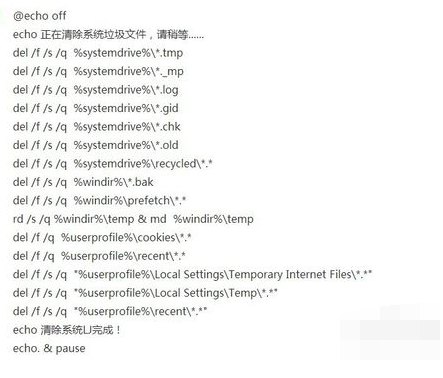
bat电脑图解-1
记事本重命名:清除系统LJ.bat(复制这个名称)
保存即可,双击运行。
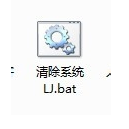
bat电脑图解-2
正在清除垃圾
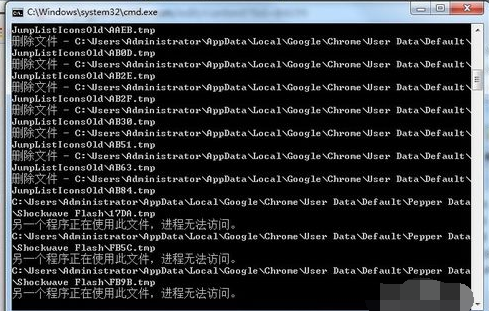
清除系统垃圾电脑图解-3
根据提示,点击窗口,点击键盘任意键结束,完成清理。
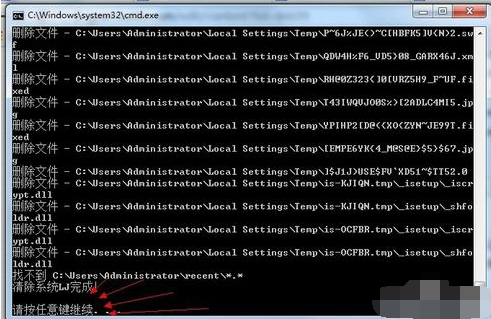
系统垃圾电脑图解-4
经过深度清理,恢复电脑的运行速度
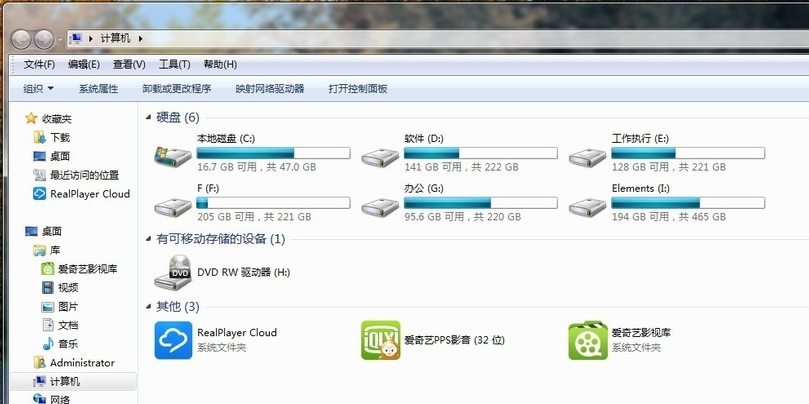
一键清除电脑图解-5
轻松方便快捷,做成bat后放置在桌面。0
新建记事本-打开放入代码-保存关闭
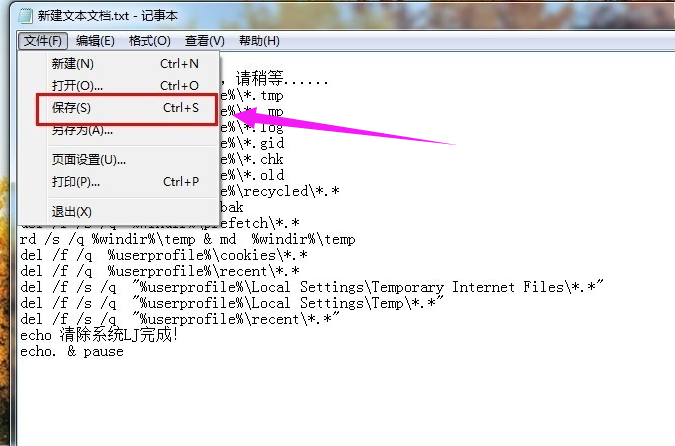
一键清除电脑图解-6
重命名记事本
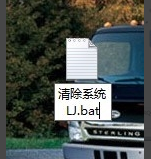
bat电脑图解-7
完成-双击运行

一键清除电脑图解-8
以上就是一键清除系统垃圾.bat的操作方法了。
猜您喜欢
- windows7硬盘安装图文教程2017/03/05
- 最简单的win732安装步骤2016/11/14
- 宽带连接错误678,详细教您宽带连接错..2018/07/30
- 电脑不显示u盘文件2016/10/30
- 练习apk文件是什么?apk文件怎么打开?..2019/08/17
- 大白菜u盘启动工具怎么用2016/10/21
相关推荐
- 清华同方笔记本bios设置u盘启动.. 2016-12-03
- usb启动盘制作方法 2016-11-17
- 详细教您怎么修改计算机名称.. 2019-04-19
- 详细教您怎么打开dmp文件 2018-11-02
- 雷锋一键重装系统教程 2016-10-18
- 电脑鼠标动不了,详细教您电脑鼠标不能.. 2018-06-16




 粤公网安备 44130202001059号
粤公网安备 44130202001059号